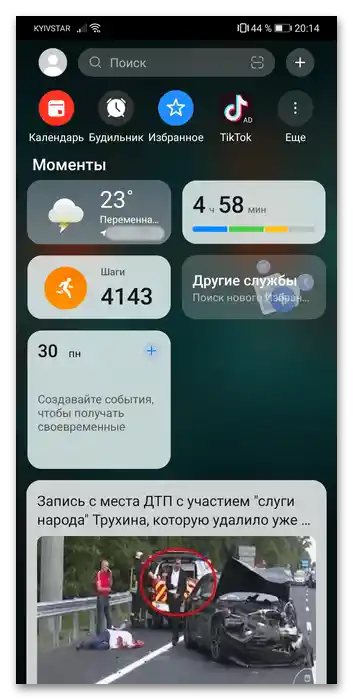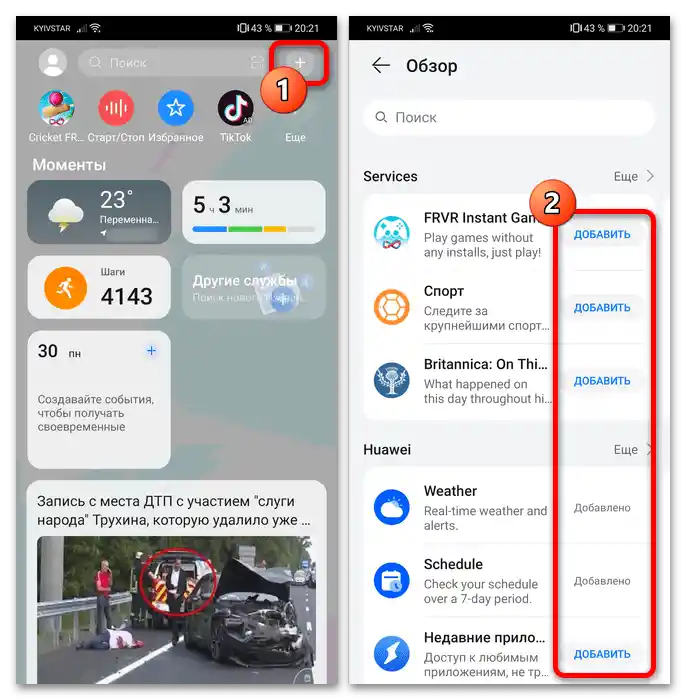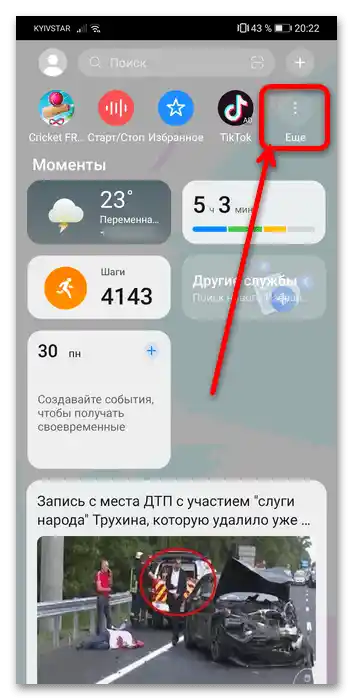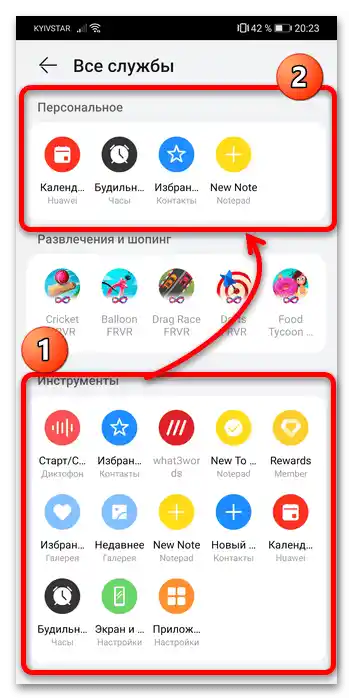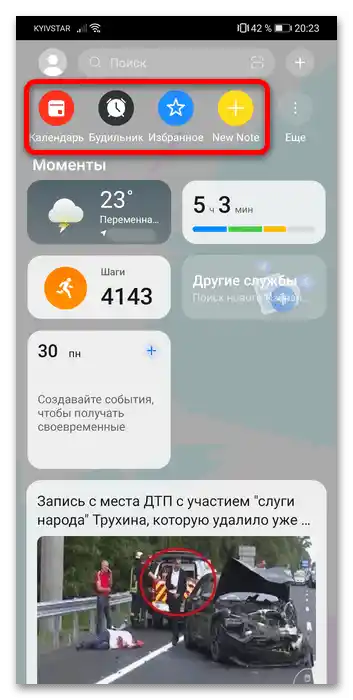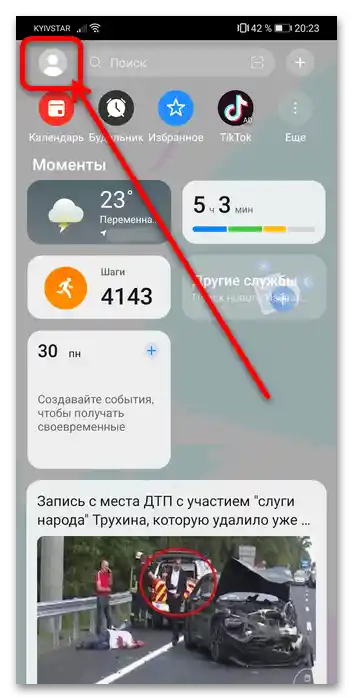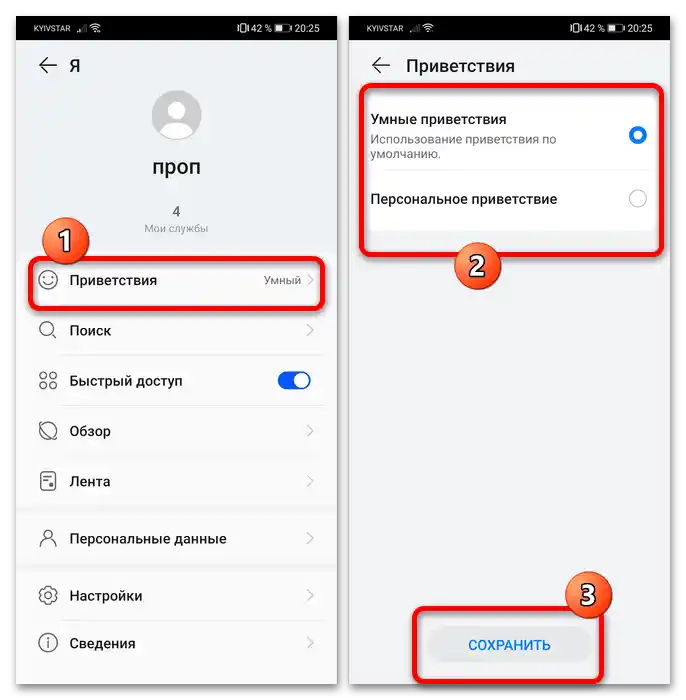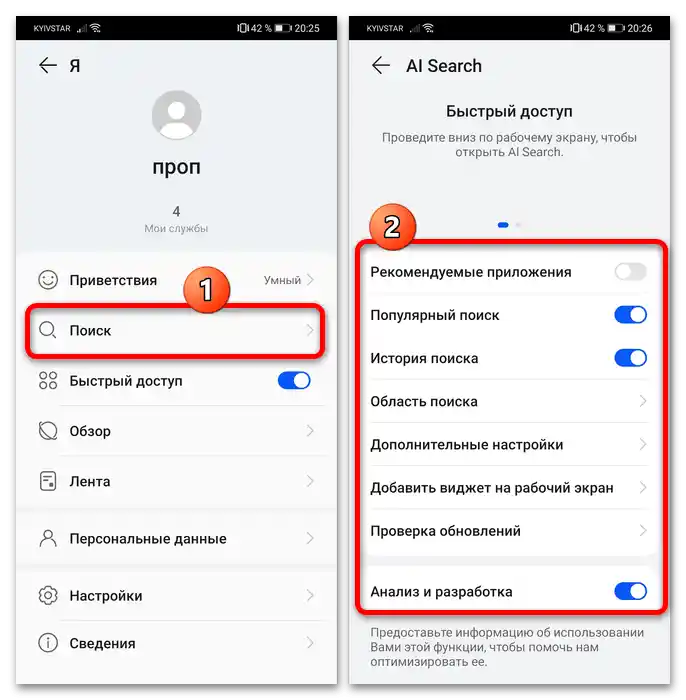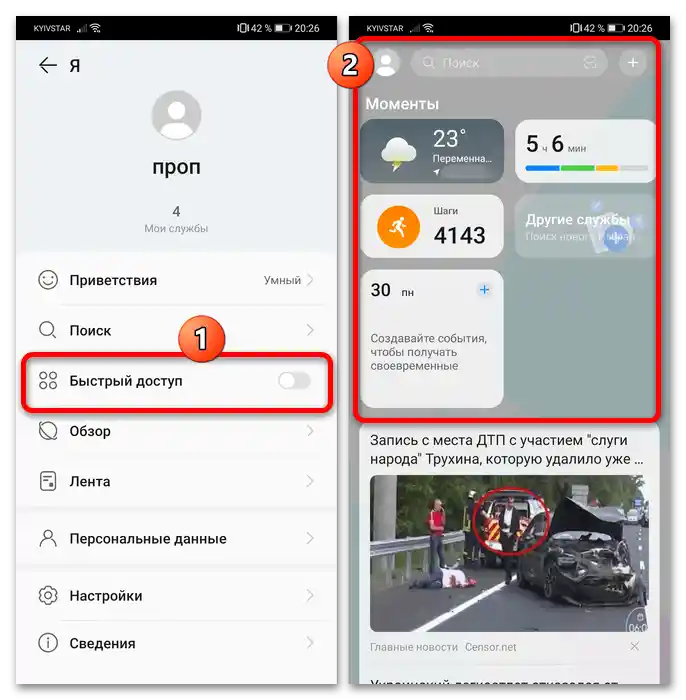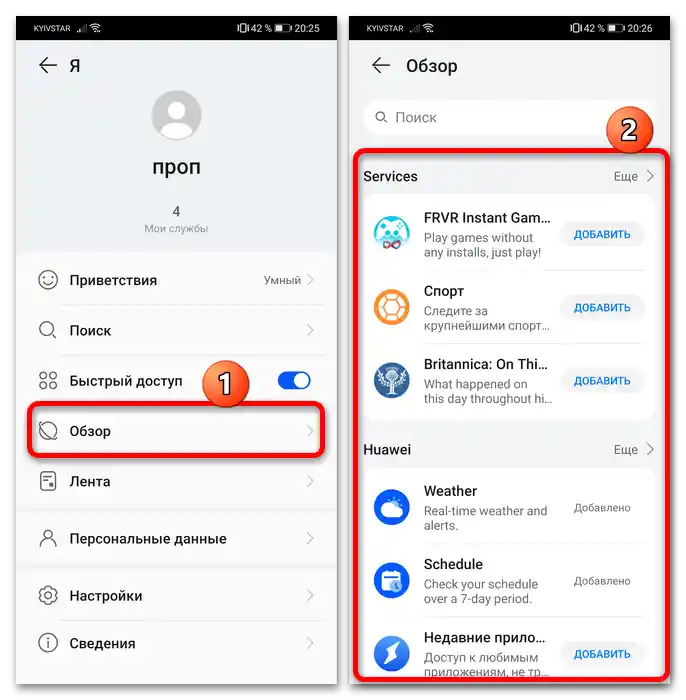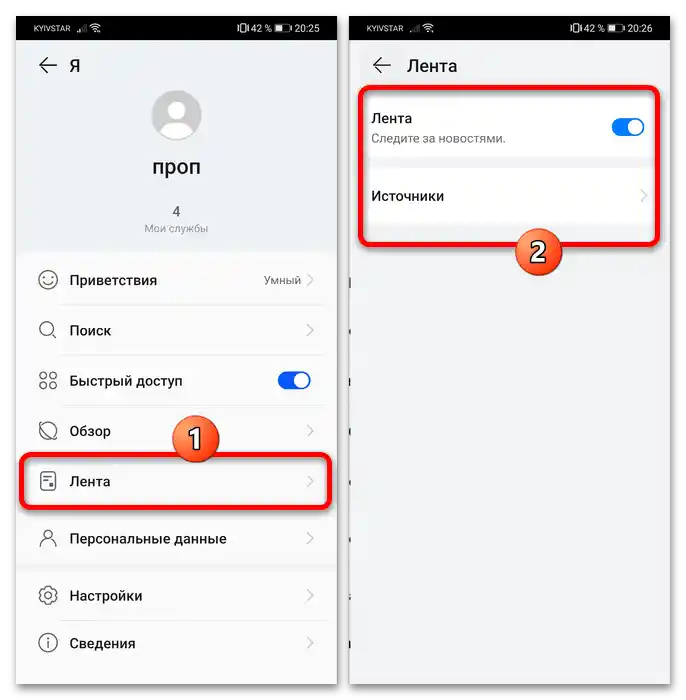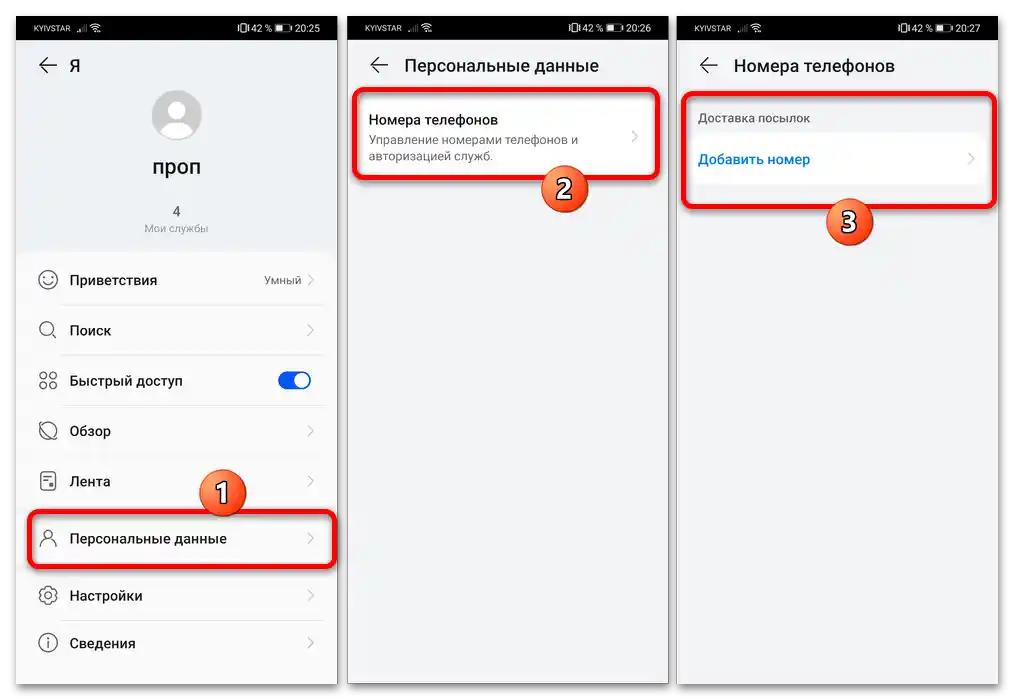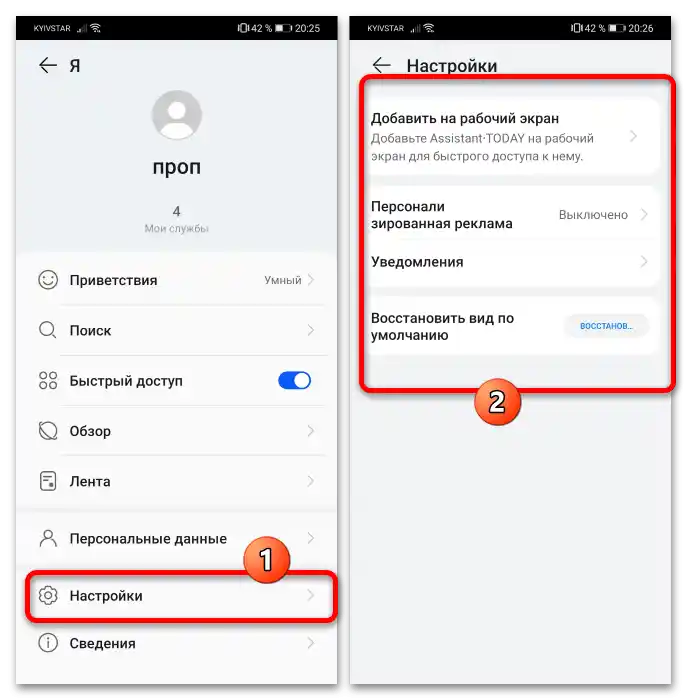Vklop HUAWEI Assistant
Za aktivacijo obravnavane funkcije je potrebno izvesti naslednje korake:
- Pritisnite in držite na prostem mestu enega od delovnih zaslonov – pojavilo se bo meni, v katerem je treba pritisniti "Nastavitve zaslona".
- Izberite "Trak" in nastavite točko "HUAWEI Assistant TODAY".
- Vrni se na glavni zaslon vmesnika in pomaknite se od leve proti desni do konca – pojaviti se mora okno zahtevane funkcije.
![Kako uporabljati Huawei Assistant-3]()
Ob prvem zagonu bo potrebno sprejeti pogoje uporabe orodja.
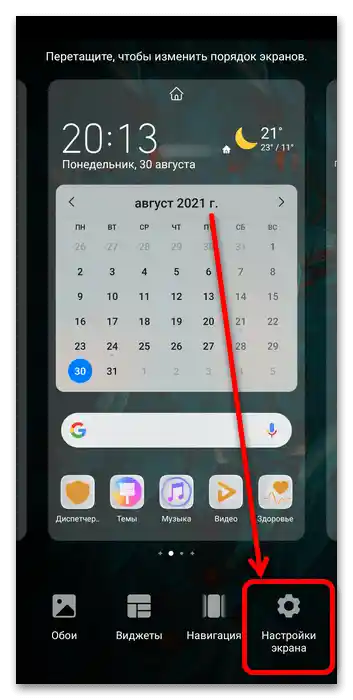
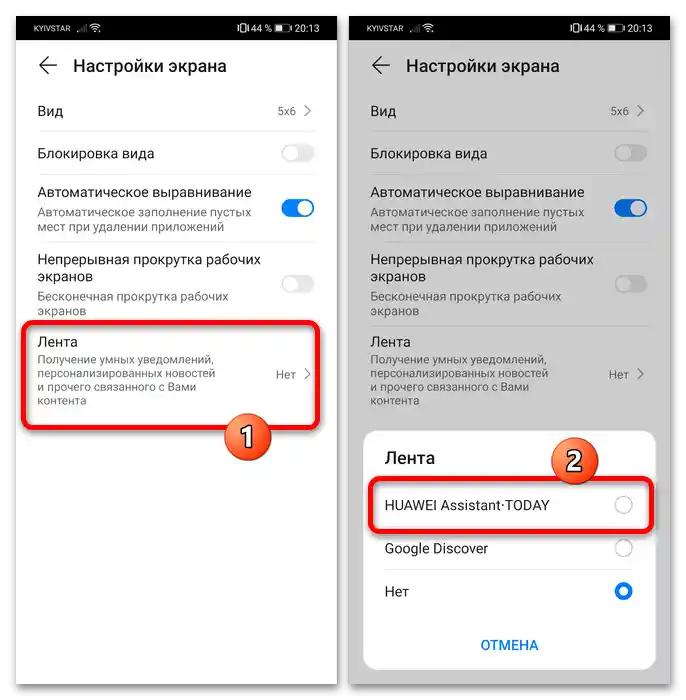
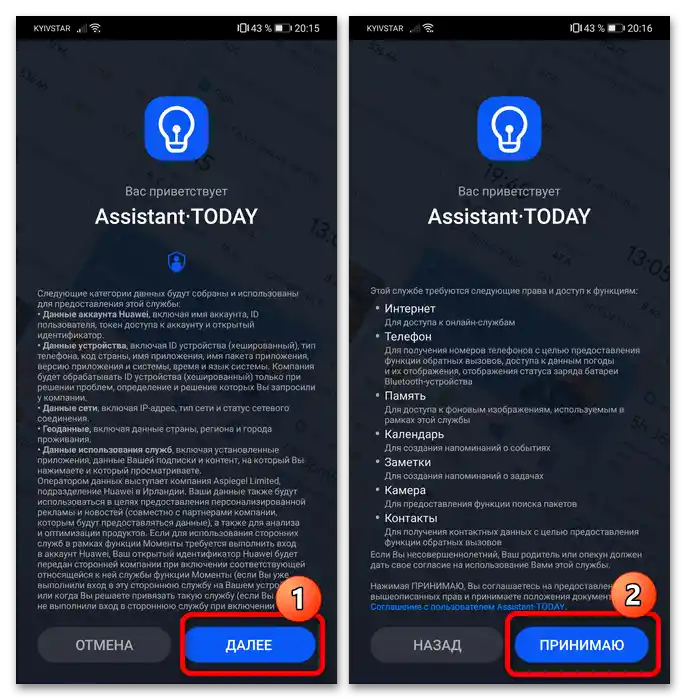
Končano – pomočnik je vklopljen.
Uporaba HUAWEI Assistant
Zdaj bomo obravnavali vmesnik okna pomočnika in povedali, kako in za katere naloge ga lahko uporabimo.
- Privzeto so na glavnem zaslonu naslednji elementi:
- Zgornja vrstica – gumb za hiter dostop do nastavitev računa Huawei, iskalno orodje z elementom za klic skenerjev QR-kod in orodje za dodajanje novih pripomočkov (o njih bomo govorili posebej), označeni na posnetku zaslona s številko 1;
- Vrstica "Storitve" – uporablja se za hiter dostop do nekaterih določenih možnosti, kot so ustvarjanje nove opombe ali zagon ene od nameščenih aplikacij, označena s številko 2.
- Blok "Trenutki" – pripomočki osnovnih aplikacij, kot sta "Vreme" in "HUAWEI Health", označen s številko 3;
- Novičarska vrstica, označena s številko 4.
- Prav tako, če se funkcija uporablja prvič, bo tukaj obvestilo s predlogom, da aplikaciji dodelite razširjena dovoljenja za naprednejše možnosti.Tapnite nanj in omogočite dovoljenja, če je to potrebno.
- Večina funkcij, aktivnih v HUAWEI Assistant privzeto, je dovolj za povprečnega uporabnika, vendar orodje omogoča prilagoditev možnosti za specifične potrebe – na primer, lahko odstranite z glavnega zaslona pripomočke aplikacij, ki niso potrebni, ali pa, nasprotno, dodate tiste, ki so privzeto neaktivni. Da se znebite pripomočka, pritisnite nanj in ga držite – pojavilo se bo kontekstno meni, v katerem tapnite "Odstrani".
- Nove elemente pa lahko dodate na tri načine. Prvi – uporabite gumb "+" v zgornji vrstici upravljanja: odprlo se bo meni, kjer izberete aplikacijo ali storitev.
![Kako uporabljati Huawei Assistant-8]()
Za dostop do seznama vseh elementov tapnite "Še", da pa določite specifično, pritisnite gumb "Dodaj".
- Druga možnost dodajanja programov je pripomoček "Druge storitve", ki se prikaže, ko je na zaslonu prosto mesto. Dejavnosti po pritisku nanj so podobne tistim iz prejšnjega koraka.
- Kar se tiče plošče "Storitve", je postopek tukaj drugačen – najprej pritisnite "Še".
![Kako uporabljati Huawei Assistant-11]()
Nato povlecite na vrstico "Osebno" elemente, ki jih želite imeti pri roki – na primer, "Koledar", "Budilka", "Priljubljeni stiki" in dodajanje nove opombe.
![Kako uporabljati Huawei Assistant-12]()
Zdaj bodo na plošči "Storitve" prikazani točno tisti elementi, ki ste jih določili.
![Kako uporabljati Huawei Assistant-25]()
Da odstranite nepotrebnega, ga preprosto zamenjajte z drugim, ali pa pritisnite in zadržite ikono ter izberite "Odstrani".
Upoštevajte! Pri nenastavljenem osebnem seznamu storitev se prikažejo trije naključni elementi in ena oglasna ponudba!
- Nastavitve celotne aplikacije lahko odprete tako, da tapnete ikono računa poleg iskalne vrstice.
![Kako uporabljati Huawei Assistant-15]()
Od tu lahko nastavite prikazano dobrodošlico – tapnite na ustrezen element in izberite primeren za vas.
![Kako uporabljati Huawei Assistant-16]()
"Iskanje" omogoča nastavitev tako iskalne vrstice, ki je na voljo na glavni strani HUAWEI Assistant, kot tudi v vmesniku na splošno.
![Kako uporabljati Huawei Assistant-17]()
Vrstica "Hiter dostop" omogoča prikaz ali skrivanje ustrezne plošče, ki smo jo nastavili v prejšnjem koraku.
![Kako uporabljati Huawei Assistant-18]()
Prehod v razdelek "Pregled" odpre orodje za dodajanje novih pripomočkov v blok "Trenutki", kar predstavlja tretjo pot za njegovo nastavitev.
![Kako uporabljati Huawei Assistant-19]()
"Feed" omogoča vklop ali izklop novic na glavni strani sredstva, prav tako pa izbiro uporabljenega vira (odvisno od regije, v kateri je naprava registrirana).
![Kako uporabljati Huawei Assistant-20]()
V točki "Osebni podatki" v trenutni fazi razvoja asistenta lahko dodate le telefonsko številko, ki se bo uporabljala za dostavo paketov.
![Kako uporabljati Huawei Assistant-21]()
S pomočjo možnosti bloka "Nastavitve" dodate ločen pripomoček HUAWEI Assistant na eno od delovnih površin, nastavite ciljanje oglasov in prikaz obvestil (potrebno bo izdati ustrezno dovoljenje) ter po potrebi ponastavite uporabniške spremembe.
![Kako uporabljati Huawei Assistant-22]()
Točka "Podatki" omogoča ogled osnovnih informacij o opremi.
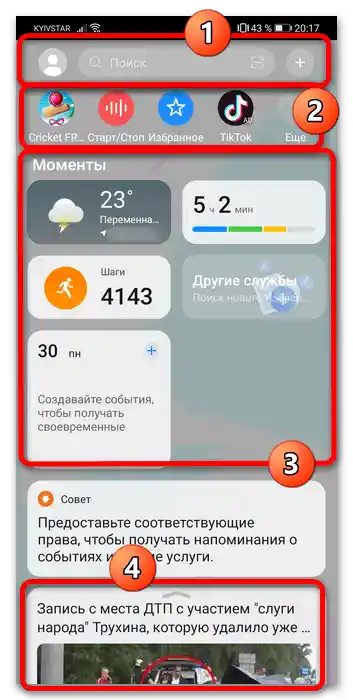
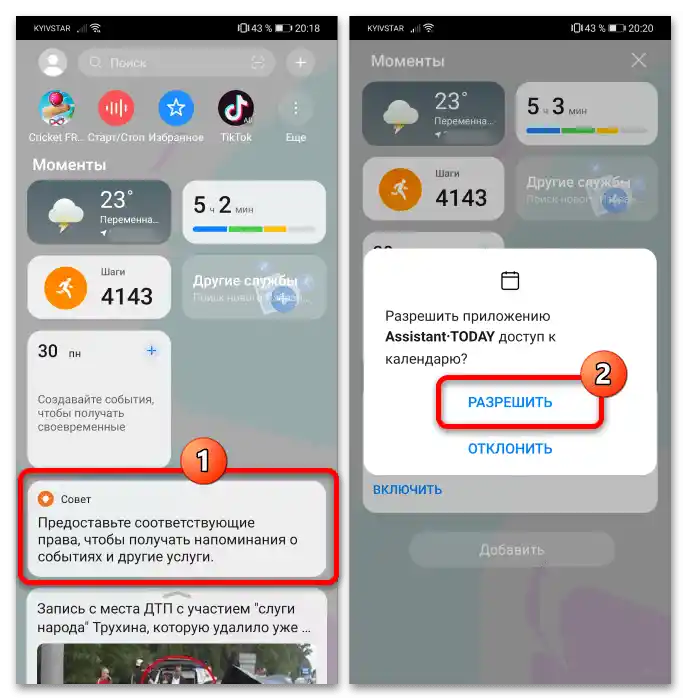
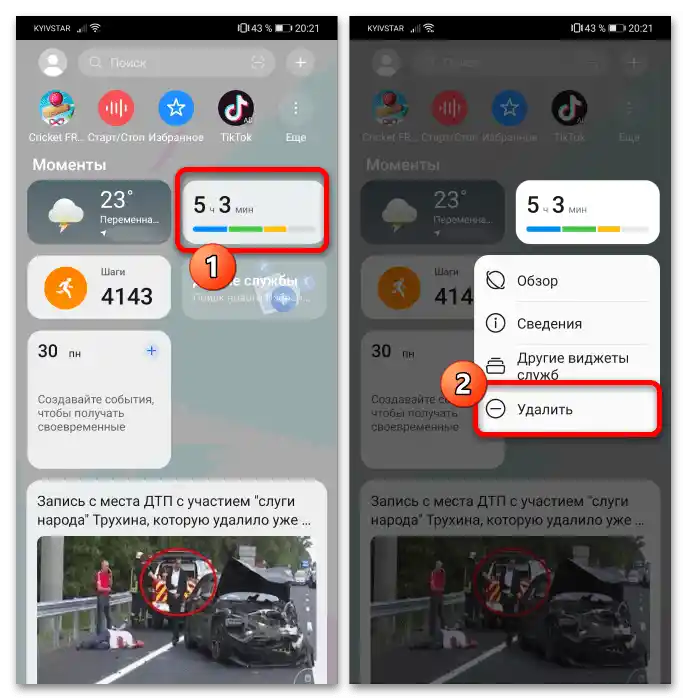
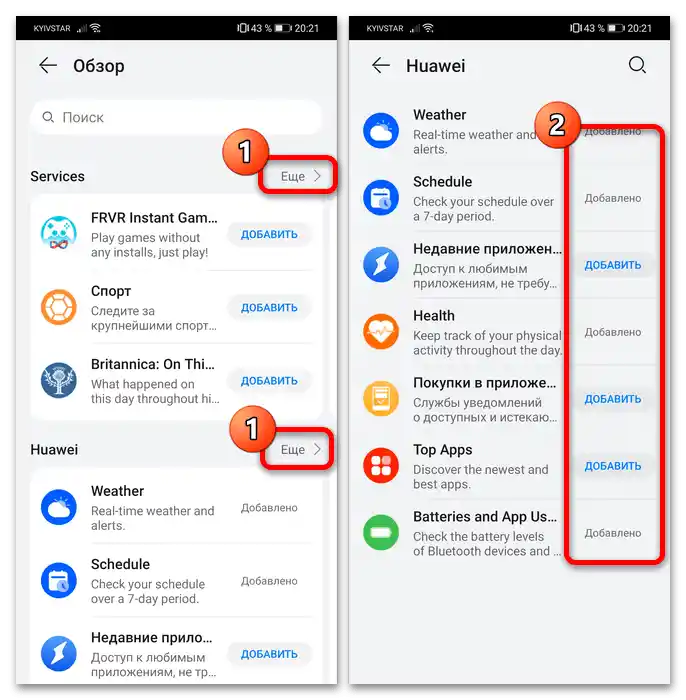
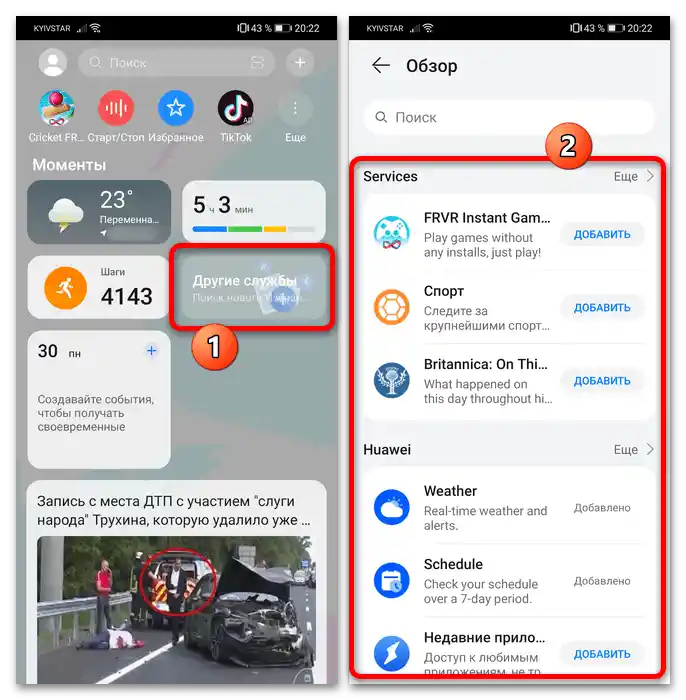
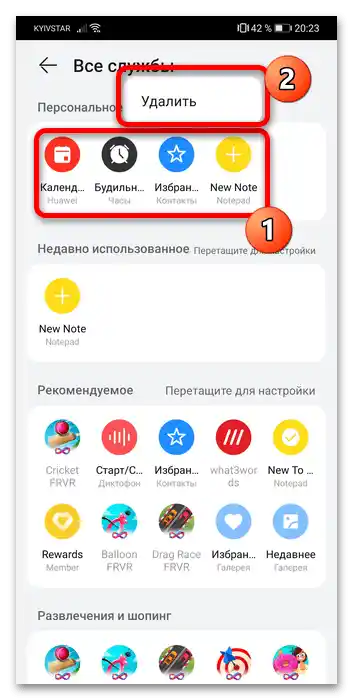
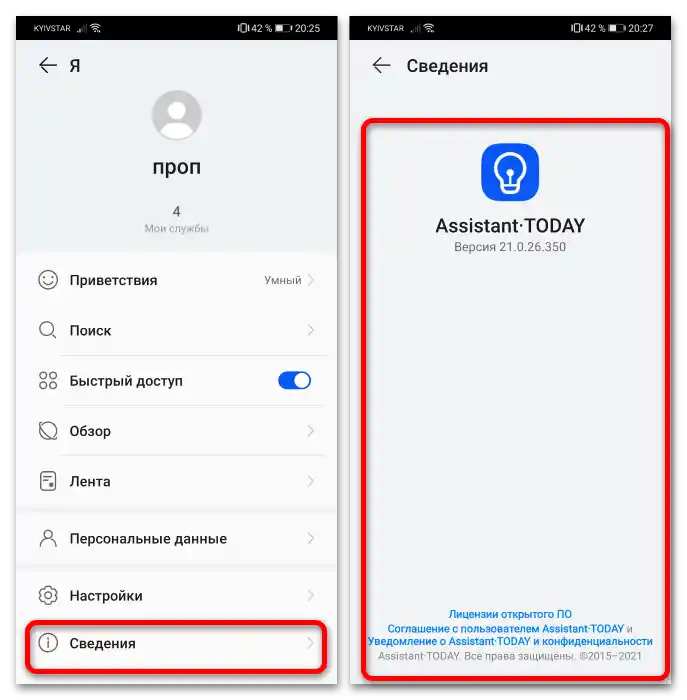
Kot vidimo, tako nastavitev kot uporaba HUAWEI Assistant ne predstavljata nič zapletenega.